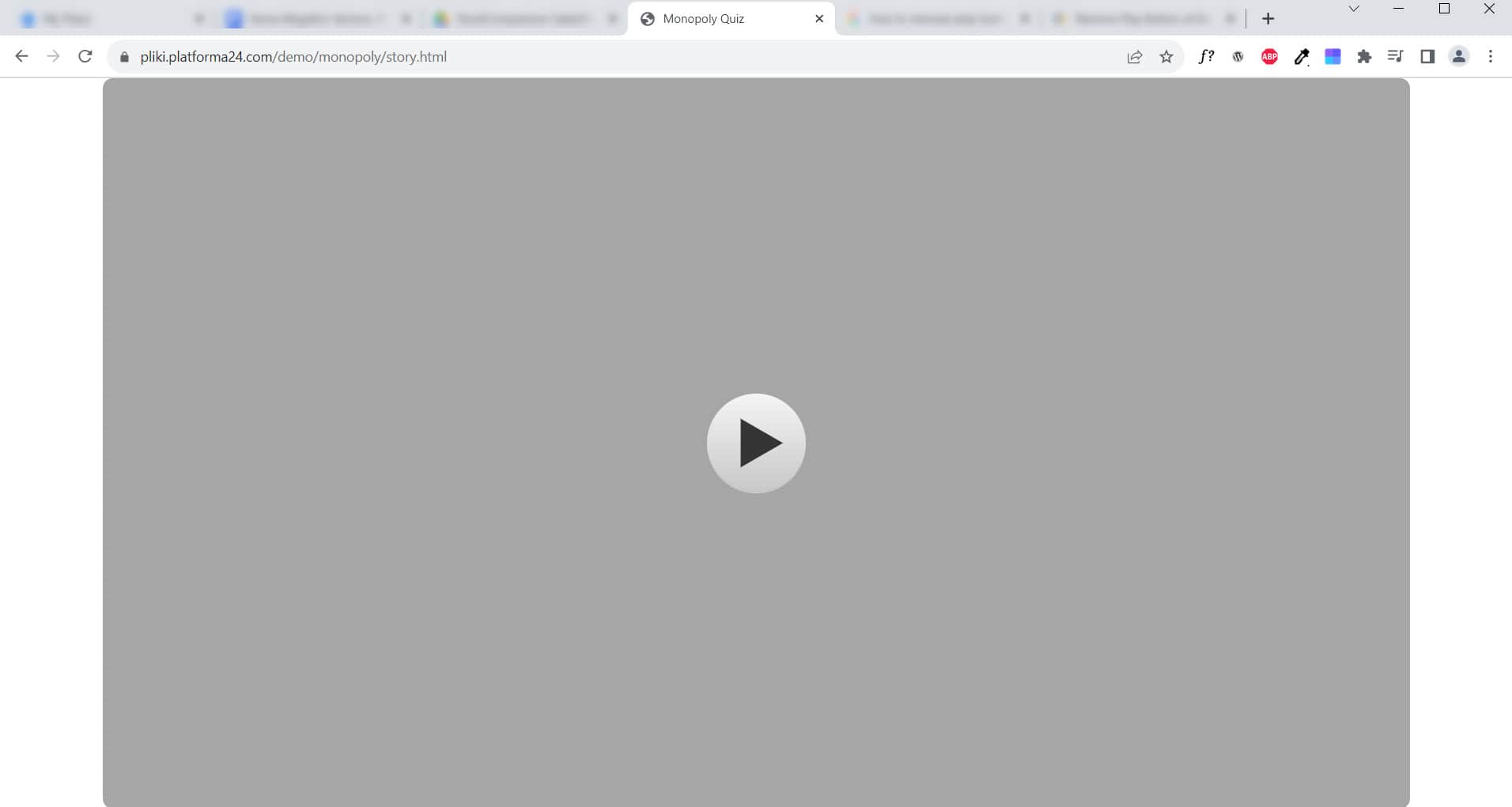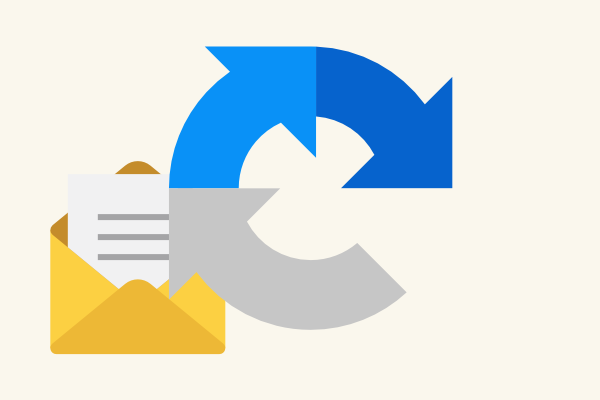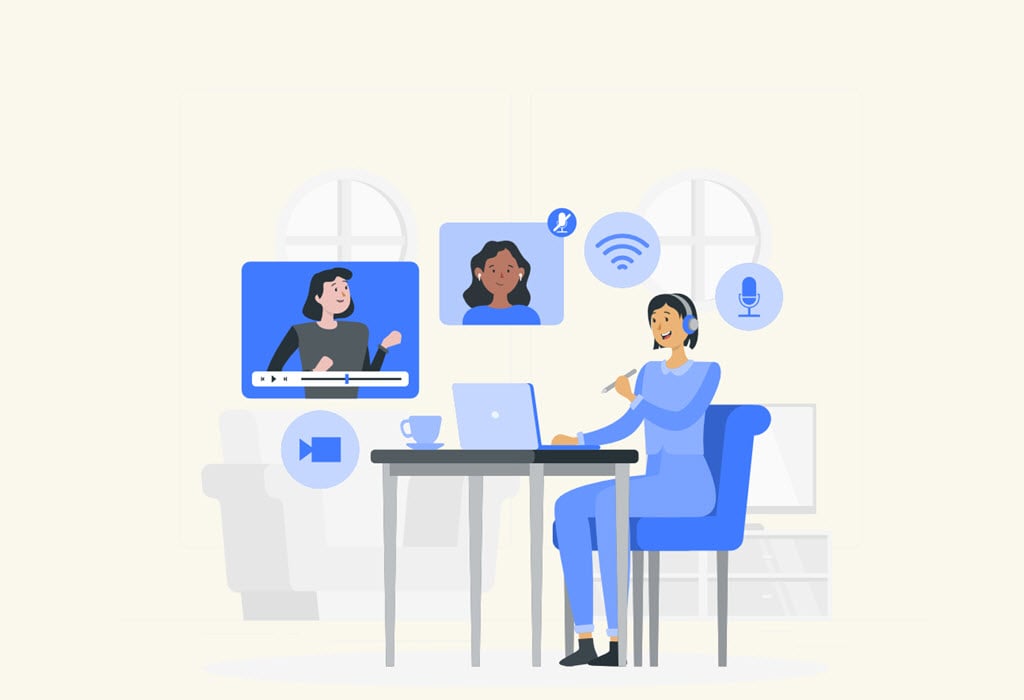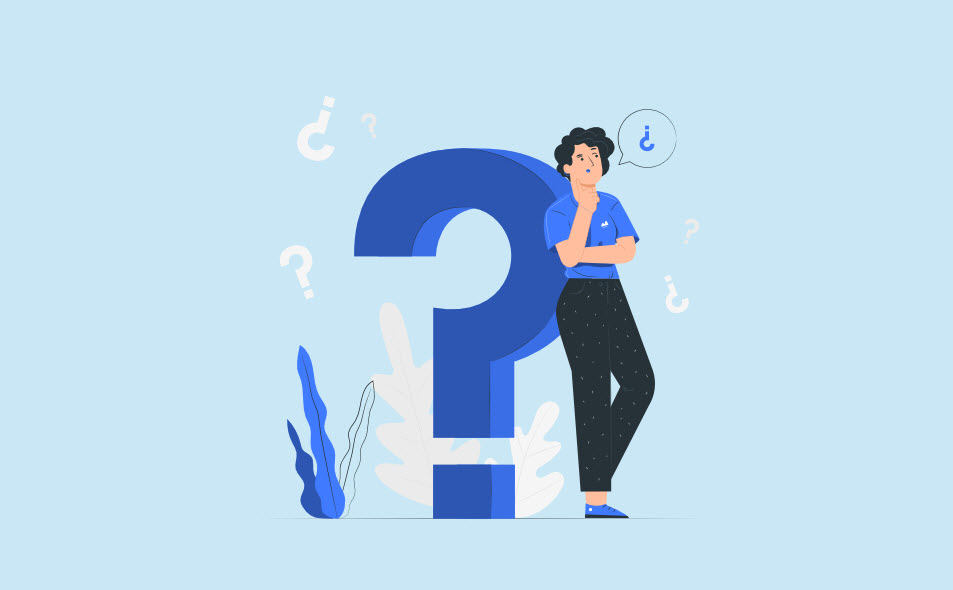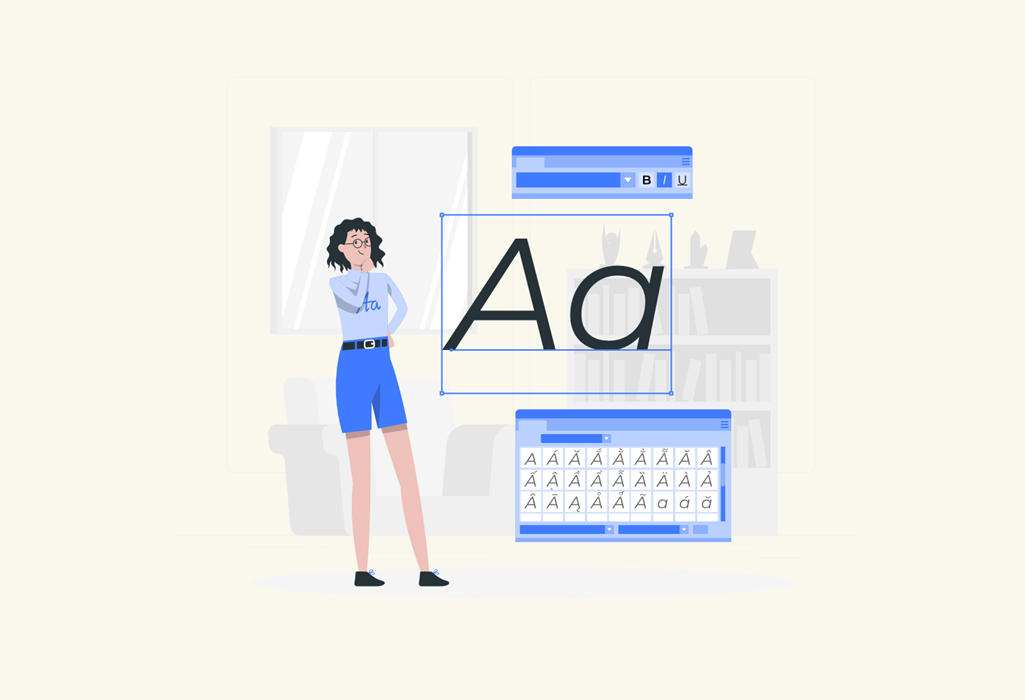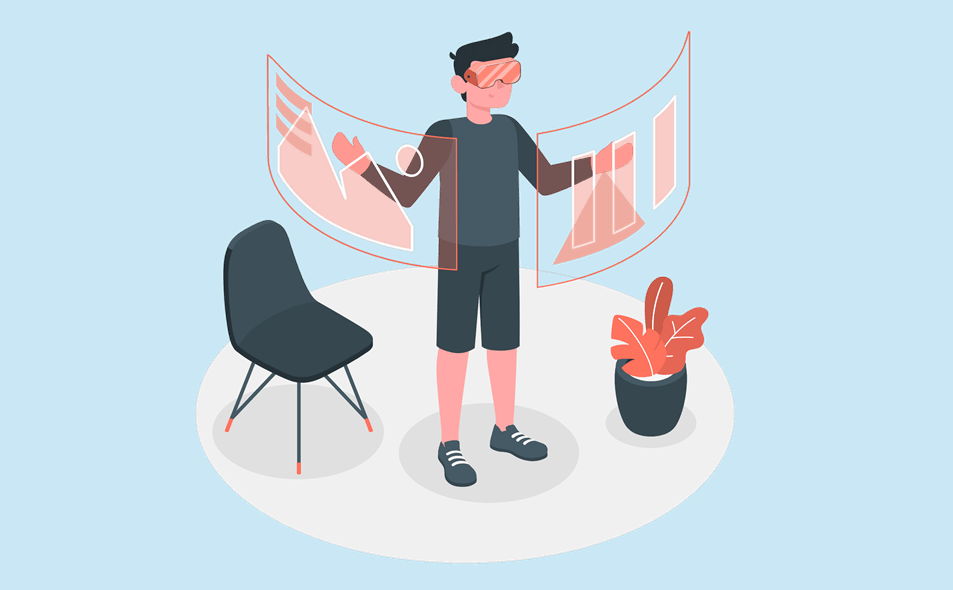Tworzysz kursy w Articulate Storyline i masz problem z wyświetlaniem przycisku Play na ekranie startowym kursu? Dobrze trafiłeś – ten artykuł jest właśnie dla Ciebie. Wyświetlanie przycisku play na pierwszej stronie kursu psuje doświadczenia odbiorcy i płynność działania kursu. Skąd wynika ten błąd oraz jak sobie z nim poradzić?
Articulate Storyline jest jednym z najpopularniejszy narzędzi do tworzenia angażujących kursów elearningowych. Pozwala on nam na dodawanie multimediów takich jak audio czy wideo. Zamieszanie ich na startowej stronie kursu sprawia iż rozpoczęcie wyświetlania treści kursu zależne jest od buttona play, który niekoniecznie podoba się twórcom kontentu.
Usuwanie Buttona Play – krok po kroku
Wstaw nowy ekran przed ekranem początkowym kursu. Aby zachować ciągłość najlepiej zrób screena ekranu poczatkowego kursu i wstaw go na nowo dodany ekran.

Do nowego ekranu dodaj wyzwalacz, tzw. Trigger. Zgodnie z poniższą grafiką.
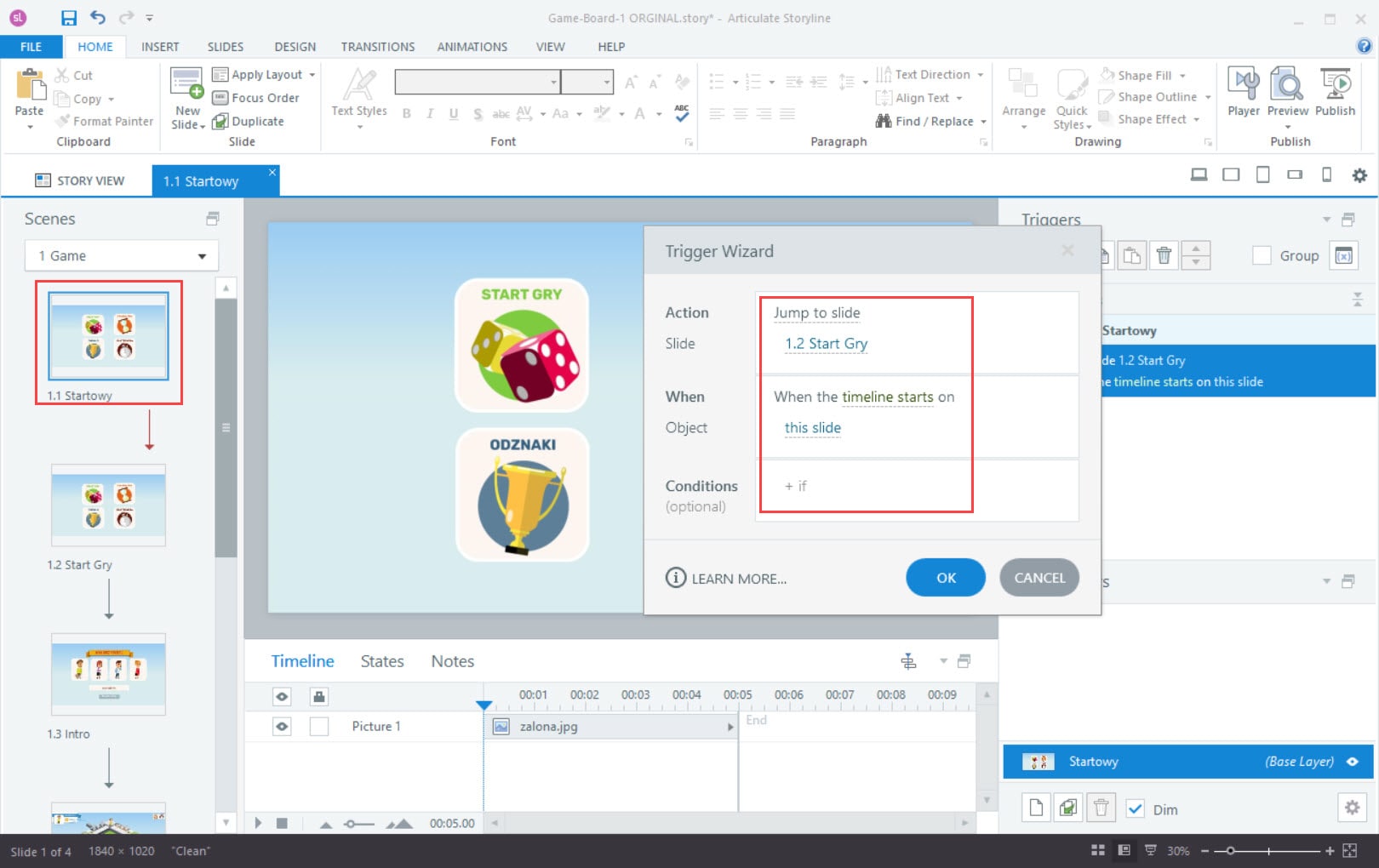
Pamiętaj, aby usunąć jakiekolwiek pliki audio czy wideo na nowo dodanym ekranie.
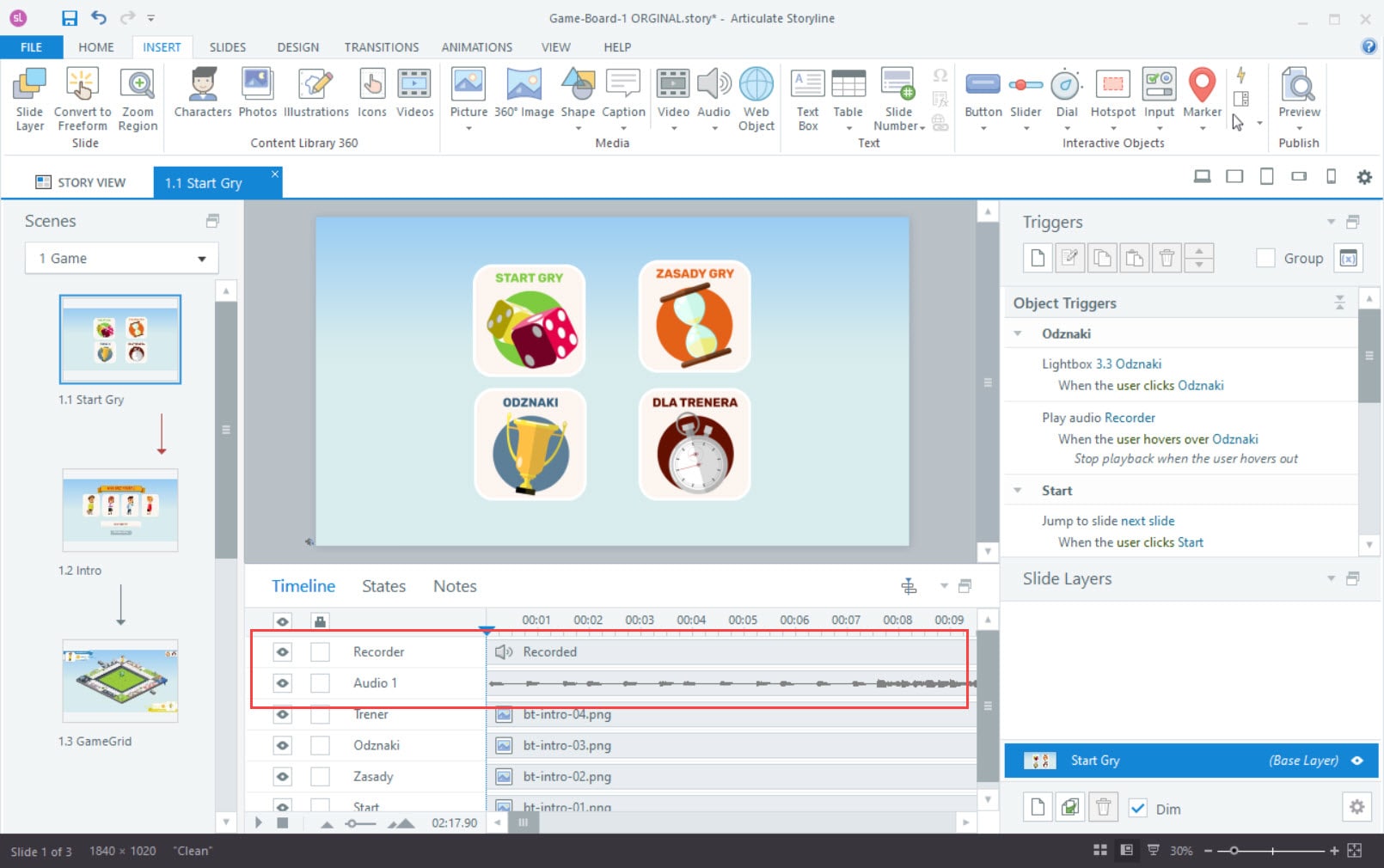
Kurs jest gotowy do publikacji!
Podsumowanie
Automatyczne generowanie przycisku play przed wyświetleniem kursu jest spowodowane umieszczenia plików MP3 lub MP4 na ekranie startowym. Jeśli nie chcesz z tego rezygnować spróbuj powyższego rozwiązania. Twoi kursanci będą mogli się teraz cieszyć płynnie działającym kursem – bez zbędnych przycisków i blokad.